Benim gibi eski bir Mac sahibiyseniz zaman geçtikçe bilgisayarınızın performansının, yeni çıkan ve her sürümde daha fazla kaynak isteyen yazılımlar ve güncellemeler yüzünden düştüğünü görebilirsiniz. Elbette bu konuda Windows kullanıcılarından çok daha şanslıyız. Bu ay, 6-7 yıldan uzun süredir kullandığım MacBook’uma sadece yeni bir pil alarak görevine bir süre daha devam etmesini sağladım.
İşyerinde kullandığım MacBook ise daha fazla eziyete katlanmak zorunda olduğu için evdekinden daha yeni (late 2008) olmasına rağmen daha fazla hız ihtiyacını karşılamak için birkaç güncellemeye ihtiyaç duymaya başladı. Günlük ihtiyaçlar için yeterli olsa da özellikle profesyonel uygulamalarda ağır kalmaya başlayan Mac için en etkili güncelleme araçları -aslında tüm bilgisayarlar için- malumunuz Ram ve SSD. Bugün sizlere SSD’nin olumlu ve olumsuz yönleri ile bir Mac’i nasıl SSD ile güncelleyebiliriz konularına değinmek istiyorum.
SSD yani Solide State Drive, içinde klasik sabit sürücülerdeki mekanik parçaları bulunmayan, flash disk mantığına çok benzer bir mantık ile çalışan bir sabit disk sistemidir. İçinde mekanik aksam olmadığından çok daha az güç harcar, hafiftir ve ses çıkartmaz. Mac zaten neredeyse hiç ses çıkarmayan bir bilgisayar olduğu için (benim gibi daha önce 7200 Rpm gürültülü bir Western Digital Scorpio Black takmadiysanız) bu konuda pek de sıkıntı yaşamıyorsunuzdur zaten. Asıl önemli konu SSD’nin bilgisayarın hızına olumlu etkisi. Bu şeyler artık oldukça ucuzladı ve lüks olmaktan çıktı. Apple artık neredeyse tüm modellerde standart olarak SSD sunuyor. Eski modelleri de artık uygun bir fiyata bu konfora taşımak mümkün. SSD’nin kullanıcıyı etkileyen en büyük handikapı sanırım klasik sabit diskler gibi göre büyük kapasiteli olanların hala oldukça pahalı olması. Disk alanı sizin için çok önemliyse bence SSD düşünmek pek de mantıklı sayılmaz.
Sabit disk kullanımım fazla olmadığı için geçen hafta bir 120 GB Kingston SSD aldım ve kurulum yapıp bilgisayarımla çalışmaya kaldığım yerden devam edebilmek için neler yapılması gerektiğini sizlere aktarmanın faydalı olacağını düşündüm.
Gereksiz veriden kurtulun
Zamanla bilgisayarınızı ne kadar gereksiz şey ile doldurduğunuzu, bu gibi durumlar hariç kestirebilmek pek kolay olmuyor. Güncelleme öncesi yapılabilecek en güzel şey temizlik. Harici disklere aktarılması gereken içeriğiniz varsa önce bunları taşıyın. Bu işlem size gelecekte yedek alırken de büyük zaman ve alan tasarrufu sağlayacaktır. Bilgisayarı temiz tutmak için oldukça fazla üçüncü parti yazılım mevcut. İhtiyaci olan okuyucular için her zaman yardımcı olabilirim. Fotoğraflarla çok uğraştığım için bazen birden çok kopyanın diskte yer kapladığı da oluyor. Bu kopyaları bulup temizleyen yazılımlar da var. Kim aynı şeyden birkaç kopyayı aynı diskte tutmak ister ki?
Yedek alın
Sadece yeni bir sabit disk takacağiniz zaman değil, her zaman düzenli olarak yedek alın. Mac de olsa düşme, yanma veya bir başka ekstrem durumda bazen diskteki veriniz bilgisayarımızdan daha değerli olabilir. Yedek almak oldukça kolay. Boş bir harici diski sadece bu iş için ayırabilir veya mali durumunuza göre kablosuz yedekleme için bir Time Capsule edilebilirsiniz. Ben fiyat / performans durumu nedeniyle Western Digital’in My Book serisini tercih ediyorum. Arada sırada kablosunu bağlamak yeterli oluyor. Time Machine, her şeyi kendi kendine hallediyor.
İşletim Sistemi
İşletim sistemi, sabit disk güncellemesinde karşılaşabileceğimiz en büyük sıkıntılardan biri. Malum, recovery bölümü eski diskte bulunduğu için yeni diske işletim sistemini kurmak, gelmiş geçmiş en iyi işletim sistemini de kullanıyor olsak bir dert. Güncel Os X sürümü olan OS X 10.8 Mountain Lion bir disk ile satılmıyor. İnternetten dijital olarak satın alıyoruz. Bir kez aldıktan sonra Apple ID ile dilediğiniz zaman yeniden indirip kurabilirsiniz. Yedeklerimizi aldıktan ve yeni diski bağlamadan önce bir başlangıç ortamı oluşturmamız gerekiyor. Artık oldukça eskimiş olan DVD yerine bunu flash disk ile yapmak mümkün. Elbette OS X disk izlencesi ile bir disk de yapabiliriz ama bu işlem gerek yükleme gerekse kurulum konusunda epey zaman kaybı olacaktır. Daha önce sizlere tanıttığım Lion diskmaker bu iş için biçilmiş kaftan. Daha önce indirip kurduysanız bile kurulumdan sonra silineceği için Mac App Store’dan Mountain Lion işletim sistemini yeniden indirerek işe başlamak gerekiyor. Ardından Lion Diskmaker ile bunu en az 8 GB lik bir USB ye aktarıp kuruluma geçebiliriz.
Tekrar kontrol edin
Time Machine ile yedek aldıysanız sorun yok ama yeni bir kurulum yapacağız ve eğer time Machine yedeğini kullanmak istemiyor, temiz bir kurulum yapmak istiyorsanız eski diskinizdeki her şeyi tekrar gözden geçirin. Bunun için yapılması gereken aslında çok basit. Mail hesaplarımız, kullandığımız uygulamalar, fotoğraf ve müzik arşivimiz haricinde çoğu zaman aklımıza gelmeyen tarayıcı sık kullanılanları ve web hayatınızın olmazsa olmazı şifrelerinizi almayı unutmayın. Safari kullanıyorsanız ve izin verdiyseniz gezdiğiniz sitelerin üyelik bilgileri saklı tutuluyor demektir. Bu bilgiye ulaşmak da çok kolay. Safari’yi açıp Safari menüsünden tercihlere, oradan da parolalar sekmesine gidin. En alttaki parolayı göster kutucuğuna tıklayın ve yetki şifrenizi girin. Hazine karşınızda. Bunu ister ekran görüntüsü çekerek isterseniz size özel farklı bir yolla yedekleyebilirsiniz.
Donanim Kurulumu
Kuruluma geçmeden önce neredeyse tüm elektronikçilerde bulunabilen küçük tornavida takımlarından bir tane alın. Her zaman lazım olur ve oldukça ucuzdur. Parçaları her zaman kendinize göre belirli bir sırayla, karıştırmadan sökün ve aynı sırayla geri takın. Ram ve sabit disk değişimi, kasanın alt kapağının açılması gibi işlemlerin bilgisayarı garanti kapsamından çıkartacağı hurafesine inanmayın. Biraz elinizi pisletmenin çakallara paranızı kaptırmaktan çok size her zaman daha fazla tecrübe kazandıracağını unutmayın.
İlk çıkan Aluminyum Unibody MacBook kasaları bu şekilde iki parçalı idi. Pil ve sabit diske ulaşmak için bu kapağı, üzerinde bulunan tırnağı kaldırarak açıyoruz.
Kapağı kaldırdığımızda pil ve sabit disk’e kolayca ulaşabiliyorsunuz. Daha sonra çıkan Unibody kasalarda ise bu kapak tamamen kaldırıldı. Kasanın altı yekpare ise korkmayın. Yukarıda belirttiğim takımın içinde hemen her türlü uç bulunuyor. Kasayı etrafındaki vidaları sökerek açın. Sabit disk ve pil aynı yerde duruyor. Bu yüzden buradan sonrası tamamen yukarıdaki bilgisayar ile aynı…
Kasayı açtıktan sonra yapmanız gereken ilk işlem pili sökmek. Pili sökmeden kasaya müdahale etmek nadiren de olsa istenmeyen kazalara veya bilgisayar için hasara neden olabilir.
Sabit diski tutan tek bir vida bulunuyor. Plastik kaldırma bantının üzerinde bulunan siyah sert plastikten yapılmış tutucu parçayı, üzerindeki vidayı sökerek çıkartabilirsiniz. Tutma bandından çekerek veya kenarlarından nazikçe kaldırarak yuvadan diski yavaşça kaldırın ve arkasındaki birleşik güç / sata kablosunu kendinize doğru eğmeden dik bir şekilde çekerek çıkartın.
Sabit diskin dört köşesinde, kasada sabit bir şekilde oturmasını sağlayan vidalı dört adet pin bulunuyor. Bunları da yine uygun (T6) tornavida ucu ile söküp çıkartın.
Bundan sonrasını anlatmama gerek yok sanırım. Söktüğünüz her şeyi, yeni diskinize takın ve anlatılan sıranın tersini uygulayarak yerine yerleştirin.
Yazılım kurulumu
Yeni diskiniz tamamen boş olduğu için yukarıda anlattığım kurulum ortamı burada devreye giriyor. USB belleği bilgisayara bağlayıp açılışta otomatik olarak başlangıç ortamını bulmasını bekleyin. Genellikle tüm sistemler bulur ama bir sorun olursa alt / option tuşuna basıp basılı tutarak başlatmayı da deneyebilirsiniz.
OS X’in kurulum ekranı karşınıza geldiğinde direk olarak Time Machine yedeğini aldığınız disten geri yükleme yapabilirsiniz. Eski diskinizdeki dosya boyutu yeni diskiniz için büyükse, bu işlemi kurulumu (yeni kurulum) tamamladıktan sonra seçeneklere bağlı olarak da yapabilirsiniz. Yani sadece ayarlarınızı yükleyerek, uygulamaları yüklemeden de eski yedeğinizi yükleyebilirsiniz. Ben genellikle ayarlar, indirilenler ve belgeler gibi klasörleri geri yüklemeyi tercih ediyorum. Son kurulumdan beri iki – üç yıl geçtikten sonra gözünüzden kaçmış, kullanılmayan uygulamalar bulunabilir.
Sistem kurulumu yaklaşık 10-20 dk, verilerin yüklenmesi de diskin boyutuna bağlı olarak yaklaşık 30-60 dk aralığında sürecektir. Yani donanımı söküp takmak dahil bir veya bir buçuk saat içinde hiç bir şey olmamış gibi çalışmaya kaldığınız yerden devam edebilirsiniz. Bu konu bile başlı başına Mac’i sevmek için bir neden. O kadar kolay kuruluyor, o kadar kolay geri yükleniyor ki, neredeyse siz hiç dokunmuyorsunuz.
Neden aklı başında bir adam gidip daha küçük bir sabit disk alır?
Tek bir neden söyleyeyim; Hız. Evet SSD hızlı. Ne kadar mı hızlı? Çok hızlı… Sanki yepyeni bir bilgisayar aldım. Açık açık söyleyeyim bu kadar fark etmesini beklemiyordum. Evet biraz fark etmesi gerekiyordu. En azından boot süreci vs fark etmeliydi. Daha doğrusu benim beklentim o kadardı. Neticede kaç yıllık bilgisayar. Ne kadar hızlanabilirdi ki? Şöyle söyleyeyim, neredeyse 1 dakikayı bulan açılış süresi 10-15 saniyeye düştü. Photoshop, İllustrator gibi uygulamalar, önceden iCal, Safari ne sürede açılıyorsa, şimdi onun gibi açılıyor. Sadece 2 – 3 saniye içinde Photoshop kullanıma hazır. Küçük uygulamaları saymıyorum bile. Tıklamam ile ekranda belirmesi bir oldu. Sistemin genel olarak tüm performansı arttı. Dosya kopyalamak zaten komedi gibi. GB’larca veri göz açıp kapayıncaya kadar kopyalanıyor. İnanılmaz yazma ve okuma hızı etkileyici.
Evet maliyet olarak hala alışık olduğumuz disklerden oldukça pahalı ama yeterli sayılabilecek bir kapasiteyi makul bir bedel ile almak artık mümkün. Özellikle Apple’ın yeni Fusion Drive diskleri gerçekten çok mantıklı. Bu diskler hibrit. İşletim sistemi, oldukça düşük kapasiteli bir bölüntüye kurulurken bir başka bölüntü geleneksel sabit disk. Haliyle işletim sistemi süper hızlı çalışırken depolama alanınız Terabytelarca olabiliyor…
Tavsiye eder miyim?
Arkanıza bile bakmadan koşa koşa gidip alın. Çok ciddiyim, asla pişman olmayacaksınız. Yazının başında da belirttiğim gibi büyük boyutlu yedekleri, kalıcı fotoğraf arşivimi vs. mecburen harici diske aktardım. Zaten ayda yılda bir kez lazım oluyordu. Yine de yanımda taşımak iyi olurdu. Benim gibi artık bolca alana ihtiyacı olmayanlardansanız SSD seçimi tam size göre. Bir de şöyle bir durum var; Kullanmıyorsanız Super Drive’ı kasadan söküp yerine sessiz sakin, 5400 RPM yüksek kapasiteli ikinci bir sabit disk de takabilirsiniz. Bu sayede o diski yedekleme vs için, SSD’yi ise işletim sistemi, uygulamalar, belge, müzik vb. dosyalarınıza hızlı erişmek için kullanabilirsiniz.
Emektar Mac’inizi bir süre daha kullanmaya devam etmeyi düşünüyor ama performansını da artırmak istiyorsanız günümüzde en makul seçeneklerden biri olan SSD güncellemesi hakkında kısaca bilgi vermek istedim. Umarım faydalı olmuştur. Yazı ile ilgili yorumlarınızı aşağıdaki yorumlar bölümüne, bu veya farklı bir konudaki sorularınızı derginin Sorular & Cevaplar bölümüne yazabilirsiniz.
Yazıyı beğendiyseniz aşağıdaki sosyal medya simgeleri ile paylaşabilir, Twitter’dan ve Facebook sayfasını beğenerek güncel haberleri takip edebilirsiniz.
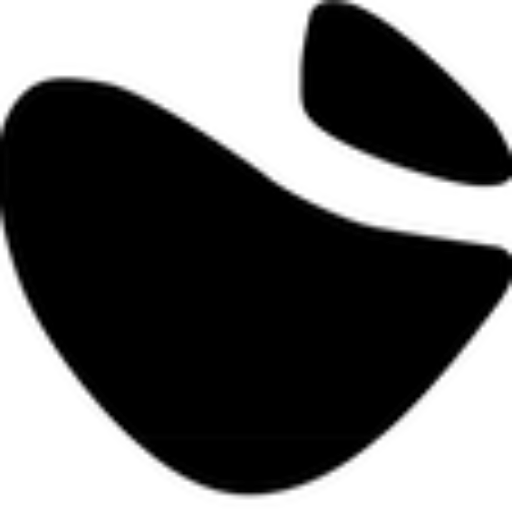
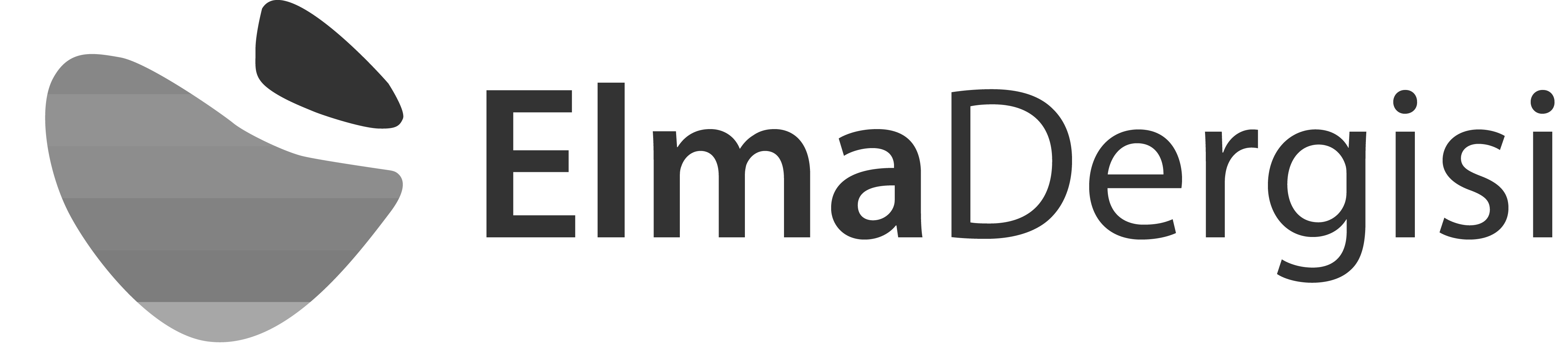

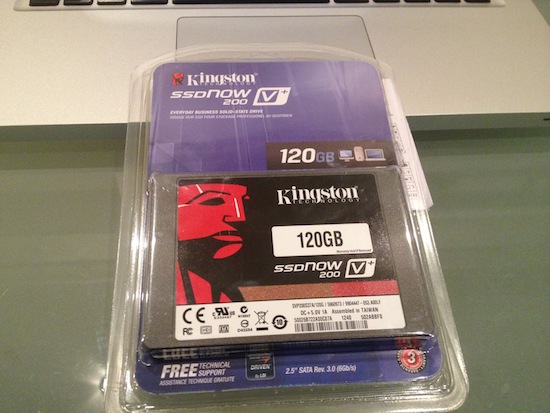


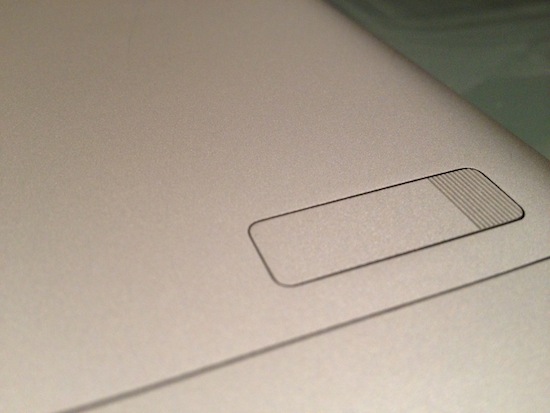
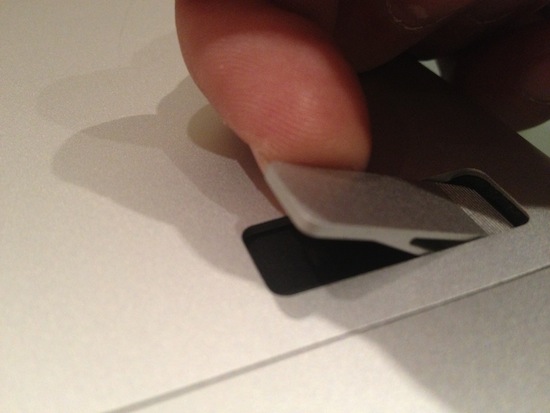





Çok güzel bir yazı. Uzun zamandır SSD kafamı kurcalayıp duruyordu ama yazınız bir ilaç oldu benim için. Super Drive’ın kaldırılıp yerine hard drive ekleme olayını hiç bilmiyordum büyük ihtimalle super drive’ı kaldırıp ssd + hd olarak kullanacağım.
Selamlar,
Artık yavaş yavaş performans problemi yaşatmaya başlamış bir Late-2008 MacBook Pro sahibi bir insan olarak bu yazın için sana ne kadar teşekkür etsem azdır Mehmet :)
En kısa zamanda ben de bu adımları uygulamayı düşünüyorum.
Çok faydalı ve çok güzel bir yazı. Adeta bu özelliği bilmeyen veya nasıl uygulanabileceğini düşünenler için bir müjde gibi oldu. Kendi adıma mac’imi böyle bir şekilde günceleyebilceğimi okuyunca çok mutlu oldum. Hemen bir SSD araştırmasına başlıyorum. Teşekürler Mehmet Bey.
Güzel bir yazı ve faydalı bir anlatım olmuş. Ancak ben 1,5 yıldır Macbook Air 128 GB SSD kullanıyorum ve büyük sıkıntılar yaşıyorum. Çünkü kapasite bilgisayarın verimliliği için oldukça önemli. Ben fotoğraf albümümünden ayrılmak istemiyorum Iphoto’yu kullanıyorum. Itunes’dan müzik dinliyorum ve Iphone ve Ipad’imi bilgisayarıma yedekliyorum, işimle de ilgili belgeleri bilgisayarımda bulunduruyorum. Bu durumda kapasite yetmiyor. Sürekli olarak bir şeyler silmek zorunda kalıyorum bilgisayar sürekli olarak “Programlar için yeterli Bellek Alanı Yok” diye uyarı veriyor.
Benim yazdığım bu kadar temel işlemleri için bile bence en az 256 GB SSD gerekiyor. Bu nedenle bence 128 SSD’den uzak durun
Ne kadar hafıza, o kadar iyi… Günümüzde 1TB HDD ile 120 GB SSD fiyatları neredeyse aynı olduğu için depolama alanı ihtiyacı yüksek bir kullanıcı için hala HDD daha mantıklı…
Mehmet bey verdiğiniz bilgiler için çok teşekkürler
17″ MacBook Pro 256 gb Ssd optik sürücüye 1 tb hdd takarak yaklaşık 1 senedir kullanıyorum.
Cihaz sürekli açık mı yoksa arada kapatıyor musunuz? Ben hiç kapatmadığım için ileride ne olur bilmiyorum :)
Depolama alanı ihtiyacı çok olan kullanıcılar için Apple’ın yeni Fusion Drive diskleri iyi bir çöüzm olabilir. Apple DataPlex’in çözümüyle Seagate Momentus ailesinin yaklaşımını bir araya getirerek Fusion Drive’ı üreterek oldukça iyi bir performans yaklamış. Neredeyse perfomans olarak SSD’lere yakın bir hıza sahip ve de depolama alanı da normal bir kullanıcı için yeterli seviyede.
Sürekli açık, soru bana galiba; curcial mp4 serisi Ssd takılı üst sınıf kabul edilir, şimdi WD nin 2 tb lik hdd sini takmayı planlıyorum 1tb nin yerine …
Evet, sizeydi :) Sevindim doğrusu. Bilgisayarımı kapatmaktan hiç hoşlanmam. 10-15 saniye bile bekleyemiyorum. Her zaman açık kalacağı için uzun vadede SSD’nin nasıl performans göstereceğini önceden bilmek her zaman iyi olur diye düşündüm :) Teşekkürler.
Fiyatı çok umursamayan kişilere 13″ macbookma takıp kullandığım “OCZ” ssd ürünlerini tafsiye ediyorum. süper uyum içinde çalışıyorlar.
Aralarında (aynı sınıfta) neredeyse hiç fiyat farkı yok. Sanırım 10-20 TL. Ancak eski sistemlerde şöyle bir sorun var, iç veri aktarım hızı SATA 2 ye kadar destekliyor. Ancak OCZ ‘nin vortex modeli (adını yanlış hatırlıyor da olabilirim) SATA 2 destekli MacBook’larda sadece SATA 1 değerini veriyor. Yani saniyede 1 GB. Yaptığım araştırmalar sonucunda bu tip eski MacBook’lar için Intel ve Kingston’un en iyi değerlere ulaşabildiğini gördüm. Bu konuyu dikkate alarak disk seçmek gerekli.
Selamlar yazınız muhteşem güzel ifade edemiyorum, tam derdime deva oldunuz bende de late 2008 macbook var. SSD arastırıyorum, sanırım siz araştırma yapmıssınız bana önerebileceginiz bir model marka var mı acaba ? Tesekkür ederim.
Merhaba. Malesef Late 2008 Sata3 desteklemiyor. Kararlaştırılan bağlantı hızı 1,5 GB üzerine çıkamıyor ancak bu seviye bile bilgisayarınızın başlama süresini ve uygulamaların hızını inanılmaz etkiliyor. Bütçenize en uygun herhangi bir disk seçebilirsiniz. OCZ Vortex veya yazıda gösterilen Kingston gayet iyi
Teşekkür ederim ama 1.5 gb sata1 in hızı degil mi sata 2 desteklemesi gerekmez mi yani 3.0 gb. Yabancı forumlarda biraz araştırma yaptım. Bazı ssd lerde bu sorun oluyormuş. Siz ne düsünüyorsunuz.
Sorun diskte değil. Bizim sistem ile alakalı bir mesele sanırım.
evet
Selamlar , SSD diskin tipi önemli mi ? Hangi model almamız gerekiyor ? SATA 2 ya da SATA 3 ?
Elbette. SATA3 destekli bir bilgisayarınız varsa SATA2 destekli bir disk almak performansınızı olumsuz etkiler. Gerçi piyasada SATA2 disk bulmak (en azından yeni) pek de mümkün değil. Bilgisayarınız zaten SATA2 destekliyorsa 3 de alsanız 2 de fark etmeyecektir.
mehmet bey acaba 1.5 gbps üzerine çıkmayı başarabbildiniz mi bende kingston tercih ettim v300 aldım, fakat 1.5 gbps üzerine çıkamıyorum.
Maalesef 2008’ler daha fazlasını göremiyor ama bu bile beklemediğim kadar iyi bir performans sergiliyor.
Bendede 2008 late bir adet bu sizdekinin aynısı var. Ve bende SSD denemek istiyorum. İnternette şöyle bir ürün (http://www.vatanbilgisayar.com/intel-ssdsc2ct120a3k592160-120gb-330-serisi-sata-30-ssd-(500mb-okuma–450mb-yazma)/productdetails.aspx?I_ID=61230) buldum ne dersiniz sorunsuz makinama uyum sağlar mı?
Merhaba,
Ben de SSD aldım. Aldığım marka OCZ Vertex 4 ve makinam da late-2009 Z0GVQ model. Başlangıç diskini lion maker ile oluşturdum. SSD’yi sorunsuz bağladım ancak kurulum aşamasında SSD’yi görmüyor. Lion kurulacak disk olarak SSD seçemiyorum çünkü çıkmıyor. Sorun ne olabilir? Teşekkürler.
Hayırlı olsun.
Öncelikle satın alınan diske kurulum yapmadan önce OS X in tanıyabileceği bir şekilde biçimlendirilmesi (formatlanması) gerekiyor. Bunu da kurulum ekranını açıp disk utility (disk izlencesi) aracını çalıştırıp yapabilirsiniz. Disk izlencesi diski gördüğünde dilediğiniz sayıda bölüntü ile diski formatlayın. Diskiniz disk utility ile de görünmüyorsa işte bu kez ciddi bir sorun olabilir. Satın aldığınız yerden diskin sağlıklı çalışıp çalışmadığını kontrol ettirebilir veya mümkünse yardım talep edebilirsiniz.
Merhaba, bende 2,4 Ghz İntel Core 2 Duo işlemcili MPB var. 2008 çıkışlı. Resimlerde gösterilen cihazınız gibi değil içi. Ben hangi SSD’yi ve ne şekilde takabilirim. Bu modellerde oluyormu acaba bilgisi olan…
Aluminyum unibody (yekpare) kasalar 2008 sonunda çıkmıştı. Önceki nesil bile olsa sata desteği vardır ve SSD takabilirsiniz. Yine de sabit diskinizin sata desteğini kontrol ederseniz daha sağlıklı olur.
Cevabınız için teşekkür ederim. Sabit diskin sata desteğini nasıl kontrol edebilirim ve hangi ssd yi önerirsiniz hocam.
benim MBP nin içi videodakinden hocam bu arada.
watch?v=9aaMdBMOvFI
hangi ssd’yi önerirsiniz ve nasık takılacağı konusunda bilginiz varmı?
Azmettim ve bugün kurdum:) açılışta kingsyon v 300 aldım gerçekten fark var. açılışta da fark var ama yine tam açılması 20 sn sürüyor. yedeği kurdum ilerleyen zamanlarda sıfırdan kurulum yapınca heralde 0 bir bilgisayar almış gibi olacağım. bide office programlarında eskisi gibi olmasada gökkuşağını gördüm..
hayattan zaman kazandım resmen yav :D maşallah diyelim:)
Güle güle kullanın. SSD kadar olumlu bir güncelleme şekli görmedim şimdiye kadar.
Merhabalar, Ben ikinci bir ssdyi external yaptım ve gayet sorunsuz bir şekilde çalıştırabilidim ve çalıştırıyordum. Fakat bir gün bilgilerimi almak için tekrar SSD yi taktığımda SSD den eser yoktu şu an hiç bir şekilde hiç bir mac ve pc de SSD yi gösteremedim bilgisayara. DİSK utilitiy de böyle bir disk görmedi.. acaba yandı mı ve içinde önemli bilgilerim var kurtarılması mümkün olurmu tavsiyeleriniz beni mutlu eder… teşekkürler…
Merhaba. Muhtemelen diskiniz bir şekilde hasar gördü veya üretimden kaynaklanan bir hata nedeniyle arızaya sebep oldu. Diskinizin garantisi olsa dahi imalatçısının veya ithalatçısının veri kaybı konusunda elinden bir şey geleceğini sanmasam da satıcı firma ile görüşmekte fayda var. Diskinizdeki veriler sizin için önemliyse http://www.mydisk.com.tr gibi bir veri kurtarma şirketi ile görüşebilirsiniz.
Merhabalar… MacBook Pro Early 2011’imi SSD ile uzun süredir tanıştırmak istiyorum ancak Apple’ın TRIM desteği vs. beni hangi SSD’yi almam gerektiği konusunda kararsız bırakıyor. Hesaplarıma göre 240GB SSD yeterli gelecektir ama marka olarak karar veremedim. Araştırmalarıma göre OS X için firmware desteği veren ve Türkiye de kolayca bulunabilen markalar OCZ ve Samsung. OCZ geçenlerde Toshiba tarafından satın alındı (ki Mac’imin içinden çıkan HDD Toshiba marka) ve Samsung’la da Apple her ne kadar düşman gibi gözükse de Apple parça üretiminde Samsung’u ne kadar çok kullandığını hepimiz biliyoruz. Model olarak OCZ Arc 100 serisi ile Samsung 850 EVO arasında kaldım diyebilirim. OCZ Arc 100, 2 milyon saat sorunsuz çalışma öngörmesine rağmen bu rakam Samsung’un modelinde 1,5 milyon saat ki ben MacBook’u mu senelerdir kapatmıyorum sadece güncellemeden güncellemeye mecburen reboot ediyorum. Performans olarak Samsung önde ama fiyat bazıda OCZ tercih nedeni. Sizce tercihim ne olmalı?
Her ikisi de başarılı markalar. OCZ’nin modeli fiyat konusunda da iyimser. Ciddi bir şikayet de duymadım bu yüzden fiyatı uygun olanı tercih edebilirsiniz.
ssd kartın inç i boyutu ne olacak acaba macbook pro için ?
Yukarıdaki yazınızdan okuduğum bir yazılım bilgisine ihtiyacım var. Uzun zamandır oluşan datalarımı bir diskte derlemek ve düzenlemek istedim fakat yılların birikimi olduğu için farklı disinlerde aynı resim veya dosyalar mevcut. Bunları kontrol edip aynı olanlarını temizlememe yardımcı olacak bir yazılım bilgisine ihtiyacım var. Bildiğiniz ve önerebileceğiniz yazılımlar nelerdir?
Teşekkürler,
arkadaşlar merhabalar, standart hdd nin yerine 500 gb ssd takmak istiyorum. time machine ile 300 gb yedek aldım. ssd takıldıktan sonra yedek yüklü hdd yi bilgisayara bağlamak yeterli olacak mıdır yoksa ekstra işlemler yapmam gerekiyor mu?
Merhaba,
iMac 5,1 all-in-one late 2006 kullanıcısıyım. SSD destekliyor mu ? Destekliyorsa tavsiyeniz nedir?
Destekler. Limitli iç veriyolu nedeniyle son çıkanlara yanaşmak mantıksız olacaktır. Bütçenize en uygun herhangi bir marka / model alabilirsiniz
Limitli internal data bus dediğiniz bu mudur: “Int. HD Interface: Serial ATA (1.5 Gb/s)”
Yani anlamam gereken “1.5 Gb/s” yi destekleyen bir SSD yeterlidir. Lütfen yanlışım varsa düzeltin. Bütçem az 9 yıllık cihaza çok para harcamak istemiyorum. Öneriniz ne olur ?
Evet. Emin olun bu yazıda kullanılan disk modeli bile rahatlıkla işinizi görecektir. Elbette kapasite ihtiyaç durumuna göre değişir. Kapasiteyi belirledikten sonra inanın marka veya model sizin için neredeyse hiç fark etmeyecektir. Bilinen, genelde pazarda sık bulunan marka ve modellere yönelmek en mantıklısı. Garanti durumuna dikkat edin. Bir de mümkünse seçtiğiniz model hakkında donanım inceleyen sitelerden yorum okuyun. Genelde eski tarihli “en iyi ssd” ler ve benzer başlıklı yazıları google da aratmak çok faydalı olur.
Çok teşekkür ederim. Sizden bir mail adresi rica ediyorum. Bir ekran görüntüsü göndermek istiyorum. Aşamadığım bir sorun belki yardımcı olursunuz.
Rica ederiz. Dilediğiniz zaman her konuda hello@elmadergisi.com adresine yazabalirsiniz.